Cakera USB yang saya beli tidak boleh dikendalikan
Dalam masyarakat moden, pemacu kilat USB telah menjadi salah satu peranti storan yang amat diperlukan dalam kehidupan dan kerja harian kita. Walau bagaimanapun, kadangkala kami membeli pemacu kilat USB serba baharu tetapi mendapati ia tidak dapat beroperasi secara normal, yang sangat mengganggu. Jadi, mengapakah pemacu kilat USB yang dibeli tidak boleh dikendalikan? Editor PHP Youzi akan menjawab soalan ini untuk semua orang dan menyediakan beberapa penyelesaian untuk membantu semua orang menyelesaikan masalah ini.
Sebagai contoh, komputer tidak bertindak balas selepas memasukkan pemacu kilat USB, dan huruf pemacu tidak dapat dilihat apabila membuka cakera. Atau, selepas memasukkan pemacu kilat USB, ia menunjukkan bahawa ia tidak dapat dikenali atau pemacu tidak berjaya dipasang.
Pada masa ini, adakah anda juga berfikir bahawa pemacu kilat USB anda rosak, adakah ia mula rosak?
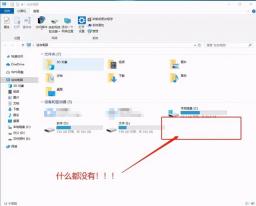
Jangan panik, anda boleh mencuba kaedah berikut dahulu!
1. Pemacu denyar USB mungkin tersembunyi
Penyelesaiannya mudah:
Masukkan pemacu kilat USB dan buka "Komputer Saya"/"PC Ini" - Lihat - Pilihan.

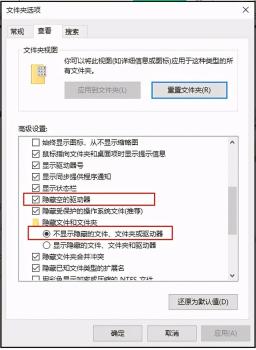
Jika tiada tindak balas apabila anda menyambung cakera U ke komputer, kemudian pada antara muka USB yang sama, kami cuba menyambungkan peranti lain, seperti tetikus dan papan kekunci. Jika ia boleh digunakan secara normal, maka masalah dengan antara muka boleh diketepikan.
Namun, jika terdapat masalah dengan antara muka USB ini, maka selepas menolak kerosakan pada antara muka itu sendiri, kemungkinan besar punca kegagalan adalah port USB dinyahdayakan oleh BIOS.
Ini memerlukan kita memasuki BIOS untuk membuat perubahan. semak dalam talian, atau Rujuk terus perkhidmatan pelanggan jenama komputer~
Kaedah 1: Pulihkan nilai lalai BIOS
Secara umumnya, mulakan semula komputer dan apabila skrin permulaan muncul, tekan kekunci pintasan BIOS dengan cepat untuk masuk antara muka BIOS.
Jika anda bimbang anda tidak dapat menekannya dalam masa, anda juga boleh menekannya berulang kali sehingga anda memasuki antara muka BIOS.
Kemudian tekan F9, kotak dialog untuk memulihkan lalai BIOS akan muncul didapati tiada masalah dengan cakera U dan ia boleh digunakan seperti biasa~
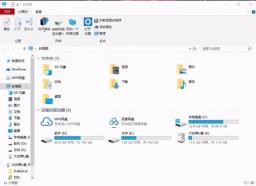 1 Antara muka BIOS, gunakan kekunci arah untuk beralih ke tab "Keselamatan", pilih "I/O Port Access" dan tekan Enter
1 Antara muka BIOS, gunakan kekunci arah untuk beralih ke tab "Keselamatan", pilih "I/O Port Access" dan tekan Enter 2 Masukkan, kemudian tetapkannya kepada "Didayakan", dan akhirnya Hanya tekan F10 untuk menyimpan.

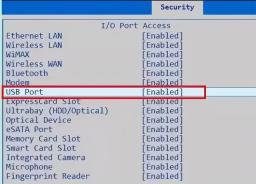
 Jika anda menyambungkan cakera U ke komputer, akibatnya pemasangan pemacu tidak berjaya! Tidak perlu ragu bahawa terdapat masalah dengan pemandu anda.
Jika anda menyambungkan cakera U ke komputer, akibatnya pemasangan pemacu tidak berjaya! Tidak perlu ragu bahawa terdapat masalah dengan pemandu anda. Selepas tetingkap hartanah muncul, klik [Pemandu]-[Nyahpasang]-[OK]. Selepas penyahpasangan selesai, tarik keluar cakera U dan masukkan semula ke dalam komputer memuatkan pemacu USB secara automatik, dan kemudian Periksa sama ada pemacu kilat USB anda dibaca. . mulakan semula peranti USB, selepas berjaya, semak sama ada pemacu kilat USB anda telah dibaca.

Kaedah 3: Kemas kini pemandu
Jika anda mendapati pemandu telah dihidupkan, kemungkinan pemandu belum dikemas kini Klik [Kemas kini Pemacu] dalam [Pemandu] dan lihat sama ada pemacu kilat USB boleh dibaca.

Kaedah 4. Tukar huruf pemacu
Jika pemacu kilat USB muncul dalam cakera tetapi tidak boleh dibuka. Seperti di atas, mula-mula masukkan halaman pengurusan komputer, klik [Storage]-[Disk Management], pilih huruf pemacu pemacu kilat USB anda, klik kanan dan pilih [Tukar Huruf dan Laluan Pemacu].

Selepas tetingkap laluan muncul, klik [Tukar] di bawah untuk memasuki tetingkap kecil untuk menetapkan huruf pemacu, klik kotak lungsur di sebelah kanan, pilih [Surat Pemacu] yang tidak berpenghuni, dan pilih Selepas memilih huruf pemacu, klik [OK], dan sistem akan menetapkan semula pemacu ke cakera U Pada masa ini, semak sama ada cakera U anda boleh dibaca.

Atas ialah kandungan terperinci Cakera USB yang saya beli tidak boleh dikendalikan. Untuk maklumat lanjut, sila ikut artikel berkaitan lain di laman web China PHP!
 Perbezaan antara pemulihan RAID dan pemulihan cakera kerasApr 17, 2025 am 12:50 AM
Perbezaan antara pemulihan RAID dan pemulihan cakera kerasApr 17, 2025 am 12:50 AMPemulihan data sentiasa menjadi topik yang dipanaskan. Untuk berjaya memulihkan data dari peranti anda, anda harus tahu bagaimana ia menyimpan data. Anda boleh mempelajari perbezaan antara pemulihan RAID dan pemulihan cakera keras dari pos php.cn ini.
 Microsoft Word Memadamkan Teks Windows 10/11? Betulkan sekarang!Apr 17, 2025 am 12:48 AM
Microsoft Word Memadamkan Teks Windows 10/11? Betulkan sekarang!Apr 17, 2025 am 12:48 AMAdakah anda mengalami teks perkataan yang hilang semasa menaip? Beberapa huruf atau bahkan perenggan mungkin hilang dari dokumen anda. Apa yang salah dengannya? Dalam siaran ini dari laman web php.cn, kami akan melihat dengan lebih dekat perkataan yang memadamkan masalah teks secara automatik
 Bagaimana untuk memperbaiki kod ralat LC-208 pada Overwatch 2? Berikut adalah panduan! - MinitoolApr 17, 2025 am 12:47 AM
Bagaimana untuk memperbaiki kod ralat LC-208 pada Overwatch 2? Berikut adalah panduan! - MinitoolApr 17, 2025 am 12:47 AMApabila anda cuba log masuk ke Overwatch 2, anda boleh menerima mesej ralat LC-208 dan ia menghalang permainan anda daripada menyambung ke pelayan permainan. Siaran ini dari Php.CN memperkenalkan cara membetulkan ralat Overwatch LC-208.
 Google Drive Hilang dari File Explorer - Kelulusan MudahApr 17, 2025 am 12:46 AM
Google Drive Hilang dari File Explorer - Kelulusan MudahApr 17, 2025 am 12:46 AMUmumnya, anda boleh dengan cepat mengakses dan mengedit fail Google Drive dari File Explorer. Walau bagaimanapun, kadang -kadang anda mungkin menghadapi masalah "Google Drive hilang dari File Explorer". Di sini siaran ini di php.cn memberitahu anda bagaimana untuk mendapatkan google drive untuk muncul i
 Bagaimana untuk memperbaiki skrin selamat datang Windows 7 perlahan? Petua ada di sini!Apr 17, 2025 am 12:45 AM
Bagaimana untuk memperbaiki skrin selamat datang Windows 7 perlahan? Petua ada di sini!Apr 17, 2025 am 12:45 AMMengapa komputer saya di skrin selamat datang sekian lama? Bagaimana untuk memperbaiki skrin selamat datang Windows 7 perlahan? Jika anda masih menjalankan Windows 7 di PC anda dan memenuhi isu ini, anda berada di tempat yang betul dan pelbagai penyelesaian akan diberikan di sini oleh Php.Cn.
 Bagaimana Membuka Pengurus Kredensial di Windows 11? 6 cara untuk anda! - MinitoolApr 17, 2025 am 12:44 AM
Bagaimana Membuka Pengurus Kredensial di Windows 11? 6 cara untuk anda! - MinitoolApr 17, 2025 am 12:44 AMMahu menggunakan alat pengurusan kata laluan terbina dalam-pengurus kelayakan untuk menguruskan kelayakan log masuk anda untuk web dan aplikasi? Bagaimana anda boleh membuka Pengurus Kredensial di Windows 11? Dalam siaran ini, Php.cn mengumpulkan pelbagai cara untuk mengakses utiliti ini, dan biarkan '
 Cara Mengaktifkan/Melumpuhkan Pengimbasan Berkala di Microsoft Defender - MinitoolApr 17, 2025 am 12:43 AM
Cara Mengaktifkan/Melumpuhkan Pengimbasan Berkala di Microsoft Defender - MinitoolApr 17, 2025 am 12:43 AMMicrosft Defender Antivirus mempunyai ciri yang dipanggil Pengimbasan Berkala, yang boleh diaktifkan apabila anda telah memasang produk antivirus lain pada peranti Windows 11/10. Sekarang, jawatan ini dari php.cn mengajar anda bagaimana untuk membolehkan/melumpuhkan pengimbasan berkala di WI
 Teknik Pintar untuk Hiperpautan Excel tidak berfungsi dengan kemenanganApr 17, 2025 am 12:42 AM
Teknik Pintar untuk Hiperpautan Excel tidak berfungsi dengan kemenanganApr 17, 2025 am 12:42 AMPernahkah anda menghadapi masalah "Hyperlink Excel tidak berfungsi"? Adakah anda tahu bagaimana menanganinya? Dalam jawatan ini dari php.cn, anda boleh mendapatkan beberapa penyelesaian yang layak untuk menyingkirkan masalah ini. Dan anda akan mengetahui alat pemulihan data profesional t


Alat AI Hot

Undresser.AI Undress
Apl berkuasa AI untuk mencipta foto bogel yang realistik

AI Clothes Remover
Alat AI dalam talian untuk mengeluarkan pakaian daripada foto.

Undress AI Tool
Gambar buka pakaian secara percuma

Clothoff.io
Penyingkiran pakaian AI

AI Hentai Generator
Menjana ai hentai secara percuma.

Artikel Panas

Alat panas

Hantar Studio 13.0.1
Persekitaran pembangunan bersepadu PHP yang berkuasa

SublimeText3 versi Inggeris
Disyorkan: Versi Win, menyokong gesaan kod!

Dreamweaver CS6
Alat pembangunan web visual

MantisBT
Mantis ialah alat pengesan kecacatan berasaskan web yang mudah digunakan yang direka untuk membantu dalam pengesanan kecacatan produk. Ia memerlukan PHP, MySQL dan pelayan web. Lihat perkhidmatan demo dan pengehosan kami.

VSCode Windows 64-bit Muat Turun
Editor IDE percuma dan berkuasa yang dilancarkan oleh Microsoft





